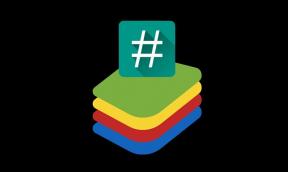طريقة سهلة لجذر Teclast M30 باستخدام Magisk بدون TWRP
تجذير الهاتف الذكي / / August 05, 2021
إذا كنت تستخدم جهاز Teclast M30 وتريد تمكين الوصول إلى الجذر عبر Magisk ، فهذا الدليل مناسب لك. في هذا الدليل ، شاركنا معك خطوات إجراء عملية الوصول إلى الجذر لـ Teclast M30 باستخدام Magisk بدون TWRP بطريقة سهلة للغاية.
يريد كل مستخدم Android تحقيق أقصى استفادة منه عندما يتعلق الأمر بالتخصيصات والتعديل على جهازك. يعد التجذير أحدها ويوفر وصول المستخدم المتميز أو المسؤول للمستخدم من أجل تعديل ملفات النظام والتطبيقات بسهولة. بعد تمكين الوصول إلى الجذر ، يمكن للمستخدمين تحرير أو حذف ملفات دليل جذر النظام ، ورفع سرعة أداء الجهاز ، واستخدام تطبيقات جذر ، وتثبيت وحدات مخصصة ، إلخ. هناك احتمالات غير محدودة يمكنك القيام بها على جهاز Teclast M30 الذي تم عمل روت له بسهولة.
من أجل الوصول إلى الجذر لـ Teclast M30 ، سنستخدم Magisk لتصحيح صورة تمهيد المخزون ووميضها إلى قسم تمهيد جهازك. الآن ، إذا سألت لماذا Magisk؟ إنها عملية جذر أقل من النظام ولا تتلاعب بأقسام النظام أثناء تمكين الوصول إلى الجذر. يمكن لـ Magisk أيضًا إخفاء إجراءات الأمان عبر الإنترنت لتشغيل التطبيقات بشكل صحيح مثل أي تطبيق مصرفي أو SafetyNet وما إلى ذلك.

جدول المحتويات
-
1 ما هو الجذر؟ (مزايا)
- 1.1 ميزة التجذير:
-
2 خطوات عمل روت لـ Teclast M30 باستخدام Magisk
- 2.1 متطلبات مبدئية
- 2.2 التنزيلات المطلوبة:
- 3 1. كيفية استخراج Boot.image وتصحيحه باستخدام Magisk؟
-
4 2. خطوات تثبيت صورة التمهيد المصححة على Teclast M30
- 4.1 خطوات التحقق من جذر النظام
ما هو الجذر؟ (مزايا)
يعد Smartphone Rooting طريقة غير رسمية لتمكين وصول المسؤول أو المستخدم المتميز إلى نظام جهازك ونظامك الفرعي. لذلك ، يمكن للمستخدم بسهولة تعديل ملفات وتطبيقات النظام أو تغييرها أو تحريرها أو حذفها.
ميزة التجذير:
- يمكنك الوصول إلى جميع الملفات الموجودة على Teclast M30 ، حتى الملفات الموجودة في الدليل الجذر لهاتفك.
- يمكنك زيادة أداء Teclast M30 عن طريق رفع تردد التشغيل.
- عن طريق التجذير يمكنك زيادة عمر البطارية عن طريق underclocking Teclast M30.
- قم بإلغاء تثبيت Bloatware على Teclast M30.
- يمكنك حظر الإعلانات على أي من تطبيقات Android مثل Youtube والتطبيقات الأخرى المتعلقة بالألعاب. اقرأ أيضا: أفضل 5 بدائل لـ Adblock Plus لنظام Android
- عن طريق Rooting Teclast M30 ، يمكنك عرض أو تحرير أو حذف أي ملف نظام داخل الدليل الجذر.
- يمكنك تثبيت ملفات إطار Xposed والعديد وحدة Xposed الدعم.
خطوات عمل روت لـ Teclast M30 باستخدام Magisk
اتبع الدليل التفصيلي الكامل مع المتطلبات وروابط التنزيل أدناه.
تذكر:
- قد يؤدي التجذير إلى إبطال ضمان الشركة المصنعة على جهازك.
- سيؤدي التجذير إلى منع تحديثات البرامج الثابتة عبر الهواء.
الآن ، لننتقل إلى بعض الخطوات الضرورية التي يجب عليك الالتزام بها:
متطلبات مبدئية
- يجب أن يحتوي هاتفك على بطارية أكثر من 60٪ على الأقل.
- احتفظ ب النسخ الاحتياطي لبيانات جهازك في البدايه. لذلك ، إذا حدث خطأ ما ، يمكنك استعادة البيانات المهمة.
- ملف الصورة في هذه المقالة مدعوم من قبل طراز Teclast M30 فقط. لا تحاول تحديثه على طرز أخرى.
- ستحتاج أيضًا إلى جهاز كمبيوتر / كمبيوتر محمول وكابل USB لتوصيل جهازك بالكمبيوتر.
- يجب عليك تنزيل جميع الملفات والأدوات وبرامج التشغيل الضرورية من الأسفل وفقًا لذلك.
التنزيلات المطلوبة:
- تنزيل ADB & Fastboot ملفات (شبابيك/ماك)
- برامج تشغيل Teclast USB - قم بتنزيله وتثبيته على جهاز الكمبيوتر الخاص بك
- تنزيل برامج تشغيل أخرى: برامج تشغيل Mediatek VCOM أو برامج تشغيل MTK USB
- قم بتنزيل أحدث إصدار روم Teclast M30 Stock ROM ونقله إلى جهاز الكمبيوتر
- قم بتنزيل وتثبيت ملف أداة SP Flash على حاسوبك
تحذير:
نحن في GetDroidTips لن نكون مسؤولين عن أي نوع من الخطأ أو التلف الذي يحدث لهاتفك أثناء أو بعد اتباع هذا الدليل أو وميض أي ملف. يجب أن تعرف ما تفعله. خذ نسخة احتياطية كاملة في البداية وتابع على مسؤوليتك الخاصة!
1. كيفية استخراج Boot.image وتصحيحه باستخدام Magisk؟
- بادئ ذي بدء ، قم بتنزيل ROM واستخراجها على جهاز الكمبيوتر الخاص بك.
- أنت بحاجه إلى استخراج صورة التمهيد باستخدام أداة MTK Droid
- قم بتوصيل جهازك عبر كابل USB وانسخ فقط ملف boot.img من المجلد المستخرج إلى وحدة تخزين جهازك
- إطلاق مدير Magisk. عندما تظهر نافذة منبثقة تطلب تثبيت Magisk ، حدد تثبيت واختر التثبيت مرة أخرى.
- اضغط على "Patch Boot Image File".

- انتقل إلى وحدة التخزين الداخلية وحدد صورة تمهيد الهاتف التي قمت بنقلها مسبقًا.
- انتظر بضع ثوان. سيبدأ Magisk في تصحيح صورة التمهيد.
- بمجرد تصحيح صورة التمهيد ، انسخ "patched_boot.img" من وحدة التخزين الداخلية واستبدله في نفس مجلد ROM المستخرج على جهاز الكمبيوتر الخاص بك.
يمكنك الآن اتباع الخطوة الثانية لفلاش ملف صورة التمهيد المصحح.
2. خطوات تثبيت صورة التمهيد المصححة على Teclast M30
اتبع الدليل المناسب لتثبيت Patched Boot Image على Teclast M30 من الرابط أدناه:
دليل لتثبيت صورة التمهيد المصححة على جهاز MediaTekفي بعض الحالات ، إذا لم تعمل الطريقة المذكورة أعلاه على Teclast M30 ، فجرّب طريقة ADB fastboot.
- الآن ، قم باستخراج أداة ADB & Fastboot ، ثم انقل ملف صورة التمهيد المصحح إلى نفس المجلد.
- اضغط مع الاستمرار على مفتاح Shift + انقر بزر الماوس الأيمن لفتح نافذة الأوامر / PowerShell.
- بعد ذلك ، أدخل الأمر التالي من أجل وميض "patched_boot.img" لتثبيت Magisk وجذر جهاز Android الخاص بك:
تمهيد فلاش fastboot patched_boot.img
- بالنسبة للأجهزة التي تعمل بنظام تقسيم A / B ، يجب عليك استخدام الأوامر التالية:
fastboot flash boot_a patched_boot.img fastboot flash boot_b patched_boot.img
يرجى استبدال [patched_boot.img] باسم ملف صورة التمهيد الذي قمت بتنزيله متبوعًا بامتداد .img.
- انتظر حتى تكتمل عملية الوميض.
- أخيرًا ، اكتب الأمر لإعادة تشغيل جهازك.
إعادة تشغيل fastboot
- هذا هو.
خطوات التحقق من جذر النظام
- قم بتشغيل ملف تطبيق Magisk Manager على جهازك.
- الآن ، من أجل التحقق من الوصول إلى الجذر بدون نظام على هاتفك ، سترى شاشة الحالة. هنا يجب تحديد جميع الخيارات باللون الأخضر إذا تم تجذيرها بشكل صحيح. إذا كانت الإجابة بنعم ، فهذا يعني أنك تجاوزت بنجاح مقياس Google SafetyNet أيضًا.
هذا كل ما في الأمر يا رفاق. نأمل أن تكون قد وجدت هذا الدليل مفيدًا وأنك نجحت في عمل روت لجهاز Teclast M30. لأية استفسارات ، لا تتردد في طرحها في التعليقات أدناه.
أنا كاتب محتوى تقني ومدون بدوام كامل. نظرًا لأنني أحب Android وجهاز Google ، فقد بدأت مسيرتي المهنية في الكتابة لنظام التشغيل Android OS وميزاته. قادني هذا لبدء "GetDroidTips". لقد أكملت ماجستير إدارة الأعمال في جامعة مانجالور ، كارناتاكا.

![كيفية تثبيت AOSP Android 10 لـ Elephone Soldier [GSI Treble Build]](/f/18b79799d5f6ccfef1c77b027a9d1acf.jpg?width=288&height=384)